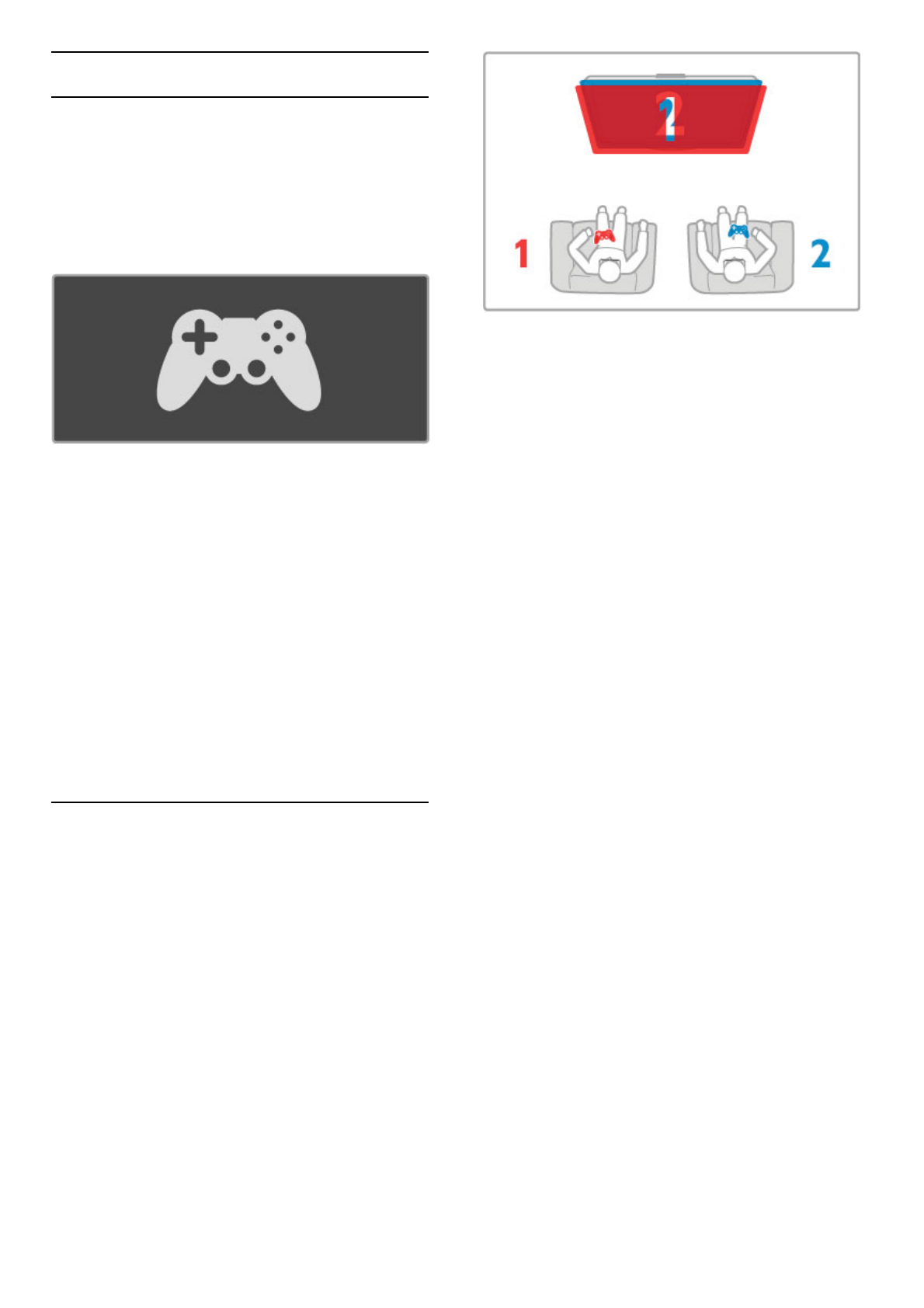3.5 Jeux
Jouer à un jeu
Ajouter une console de jeux
Dans le menu Accueil, sélectionnez Ajouter vos appareils pour
ajouter la console au menu Accueil afin de pouvoir la
sélectionner facilement plus tard. Lorsque vous ajoutez une
console de jeux au menu Accueil, sélectionnez Jeu lorsque le
téléviseur vous demande le type d'appareil dont il s'agit. Si votre
console de jeux est un appareil EasyLink HDMI-CEC, celui-ci
peut s'ajouter de lui-même au menu Accueil.
Réglage Smart > Jeu
Le réglage Smart image Jeu paramètre le téléviseur spécialement
pour le jeu afin d'éviter toute rémanence de l'image.
Si votre console de jeux est ajoutée en tant que Jeu au menu
Accueil, le téléviseur bascule automatiquement sur les paramètres
Jeu.
Si votre console de jeux s'est ajoutée d'elle-même au menu
Accueil en tant que lecteur de disques Blu-ray ou lecteur de
DVD, vous devez basculer le réglage Smart image sur Jeu avant
de commencer à jouer.
Pour basculer le réglage Smart image sur Jeu, appuyez
sur tADJUST et sélectionnez Smart image > Jeu puis appuyez
sur OK. Le téléviseur est prêt pour le jeu. N'oubliez pas de
revenir au réglage Smart image normal à la fin du jeu.
Pour plus d'informations sur le raccordement d'une console de
jeux, consultez la rubrique Aide > Connexions > Connecter plus
d'appareils > Jeu ou Jeu HD.
Jeux à deux joueurs
Certains jeux peuvent se jouer à plusieurs joueurs, sur un écran
divisé. Sur ce téléviseur, vous pouvez diviser l'écran en
2 affichages plein écran. Les deux joueurs regardent le même
téléviseur mais voient deux écrans de jeu différents, grâce à la
technologie 3D. Pour regarder chaque écran, vous avez besoin
d'une paire de lunettes 3D par joueur.
Ce dont vous avez besoin
Utilisez les lunettes Active 3D Philips PTA516 avec ce téléviseur
(vendues séparément).
Pour jouer à deux joueurs sur un écran divisé, la console de jeux
doit être connectée via HDMI.
Démarrer un jeu à deux joueurs
1 Sélectionnez la console de jeux du menu Accueil et appuyez
sur OK.
2 Sur la console de jeux, démarrez le jeu et sélectionnez le
mode multijoueurs ou deux joueurs. Sélectionnez le mode
d'affichage Écran divisé.
3 Sur le téléviseur, appuyez sur t ADJUST et sélectionnez Jeu à
deux joueurs.
4 Sélectionnez le format dans lequel le jeu sur écran divisé
s'affiche à l'écran, Côte à côte ou Superposition et appuyez sur
OK. Le téléviseur affiche les 2 écrans en plein écran.
Pour voir les deux écrans, mettez les lunettes 3D.
Le bouton de sélection Joueur 1 / 2 qui se trouve sur les
lunettes permet de basculer sur l'écran du Joueur 1 ou du
Joueur 2.
Accéder au menu d'affichage Écran divisé ou en sortir
En mode d'affichage Écran divisé pour deux joueurs, vous pouvez
passer de l'affichage en écran divisé à un seul affichage, afin
d'accéder au menu ou aux scores du jeu.
Pour passer d'un affichage à un autre, appuyez sur la touche OK
de la télécommande du téléviseur.
Arrêter le jeu à deux joueurs
Pour arrêter l'affichage en écran divisé pour deux joueurs,
appuyez sur h (Accueil) et sélectionnez une autre activité.
Bon à savoir
Pour que l'option de jeu à deux soit disponible dans le menu,
sélectionnez 3D dans ce menu, sélectionnez 2D dans la liste et
appuyez sur OK.